Sony DSC-P120 – страница 4
Инструкция к Фотоаппарату Sony DSC-P120
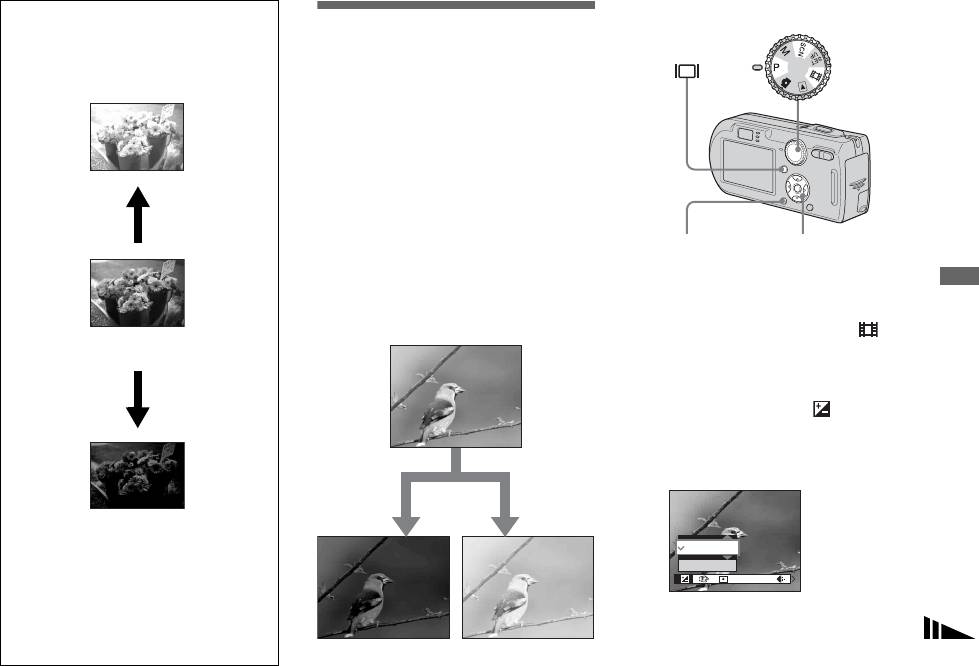
Диск переключения режимов
Переэкспонирование
Регулировка
• Откройте диафрагму
экспозиции
• Установите более
медленную скорость
затвора
— Регулировка EV
Вы можете вручную отрегулировать
экспозицию, автоматически
определенную фотоаппаратом.
Используйте этот режим, если не
удается автоматически определить
подходящую экспозицию, например,
когда контраст (степень различия
MENU
Кнопка
между темным и светлым) между
управления
объектом и фоном чрезвычайно высок.
Значение компенсации можно
a Установите диск
неподвижных изображений
Усовершенствованная съемка
устанавливать с шагом в 1/3EV в
переключения режимов в
диапазоне от +2,0EV до –2,0EV.
положение P, SCN или .
Правильное
экспонирование
b Нажмите кнопку MENU.
Появится меню.
c Выберите опцию (EV) с
помощью кнопки b.
Отобразится величина
Отрегули-
Отрегули-
регулировки экспозиции.
руйте в
руйте в
направле-
направле-
нии –
нии +
Недоэкспонирование
• Закройте диафрагму
0EV
0EV
• Установите более
EV
быструю скорость
WB
ISO
затвора
RU
61
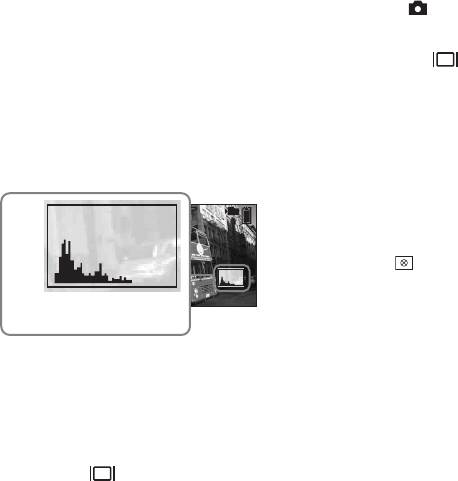
d Выберите нужную величину
Отображение гистограммы
c Отрегулируйте экспозицию,
экспозиции с помощью
основываясь на
Гистограмма представляет собой
кнопок v/V.
гистограмме.
схему, показывающую яркость
Отрегулируйте величину
изображения. Вдоль горизонтальной
экспозиции, наблюдая за
• Гистограмма также появляется, когда
оси показана яркость, а вдоль
яркостью фона.
диск переключения режимов установлен
вертикальной оси показано
в положение или M, но Вы не
количество пикселей. Индикация
можете регулировать экспозицию.
Для повторной активации
схемы показывает яркое
• Гистограмма также появится, когда Вы
автоматической экспозиции
изображение при смещении в правую
нажмете кнопку во время
В пункте 4 выберите опцию [0EV].
сторону и темное изображение при
воспроизведения одиночного
изображения (стр. 42) или во время
смещении в левую сторону.
быстрого обзора (стр. 26).
• Если съемка объекта выполняется в
Если во время съемки и
• Гистограмма не будет появляться в
крайне ярких или темных условиях или
воспроизведения экран не виден, для
следующих случаях:
же используется вспышка, регулировка
проверки экспозиции можно
– Когда отображается меню
экспозиции может быть неэффективной.
воспользоваться гистограммой.
– При использовании увеличения
воспроизведения
80
8M
FINE
101
– При съемке или воспроизведении
4
фильмов
• В следующих случаях появляется
индикация и не появляется
Количество
пикселей
гистограмма:
Яркость
0
EV
– При съемке в области цифрового
увеличения
Темное Яркое
– При установке размера изображения в
положение [3:2]
a Установите диск
– При воспроизведении серий
переключения режимов в
изображений
положение P или SCN.
– При повороте неподвижного
изображения
b Чтобы отобразить
гистограмму, нажмите
кнопку .
RU
62
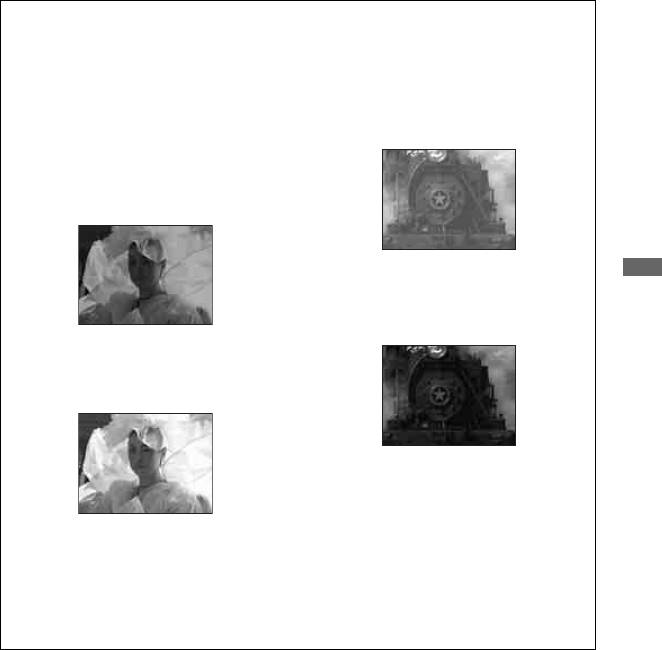
• Гистограмма перед выполнением записи
представляет гистограмму изображения,
Технические приемы съемки
При съемке темного объекта, который
отображаемого в то же время на экране
При съемке фотоаппарат устанавливает
занимает весь кадр, фотоаппарат может
ЖКД. Имеет место различие гистограмм
экспозицию автоматически.
рассудить, что объект темный, и
до и после того, как Вы нажмете кнопку
При съемке в общем бледного
установить для изображения светлую
затвора. В данном случае проверяйте
изображения, такого как объект с
экспозицию. В подобных случаях
гистограмму во время воспроизведения
задней подсветкой или снег,
поможет регулировка экспозиции в
одиночного изображения или в режиме
фотоаппарат может рассудить, что
направлении – (минус).
быстрого обзора.
объект яркий, и установить для
В частности, большое различие может
изображения темную экспозицию. В
появиться в следующих случаях:
подобных случаях поможет регулировка
– При срабатывании вспышки
экспозиции в направлении + (плюс).
– Если скорость затвора низкая или
высокая
• Гистограмма может не появляться для
изображений, записанных с
использованием других фотоаппаратов.
неподвижных изображений
Усовершенствованная съемка
m
Отрегулируйте в направлении –
m
Отрегулируйте в направлении +
Обращайтесь к гистограмме и
проводите регулировки так, чтобы
изображение не было
переэкспонировано (слишком светлым)
или недоэкспонировано (слишком
темным).
Поснимайте различные изображения с
разными экспозициями, чтобы
подобрать подходящую яркость.
RU
63
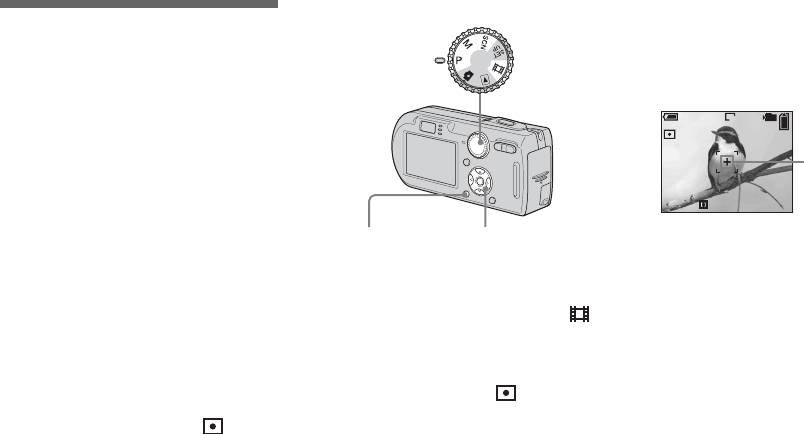
d При выборе опцию [Spot] в
Диск переключения режимов
Выбор способа
пункте 3, выбирайте точку
замера, наводя прицел в
фотометрии
точку объекта, который
Вы можете выбрать режим
хотите снять.
фотометрии, который указывает,
60min
VGA
FINE
101
какую часть объекта учитывать для
P
98
автоматического определения
экспозиции.
Перекрестие
светового
фотометриче-
Многошаблонная фотометрия
SAF
F2.8250
ского пятна
(без индикатора)
Кнопка управленияMENU
Изображение делится на составные
• При использовании режима точечного
области, и фотометрия выполняется
a Установите диск
замера для фокусировки на позиции
для каждой области. Фотоаппарат
замера рекомендуется установить опцию
переключения режимов в
оценивает положение объекта и
9 (Focus) в положение [Center AF]
положение P, M, SCN или .
яркость фона и устанавливает
(стр. 54).
экспозицию наилучшим образом.
b Нажмите кнопку MENU.
Заводской установкой является
Появится меню.
многошаблонная фотометрия.
c Выберите опцию
(Metering Mode) с помощью
Местная фотометрия ( )
кнопок b/B, а затем
Замер выполняется только по одной
выберите нужный режим
части объекта. Это позволяет Вам
фотометрии с помощью
выполнять съемку кадров, которые
кнопок v/V.
не будут слишком темными, даже
если объект подсвечен сзади, или
регулировать экспозицию по объекту
даже при наличии сильного контраста
между объектом и фоном.
RU
64
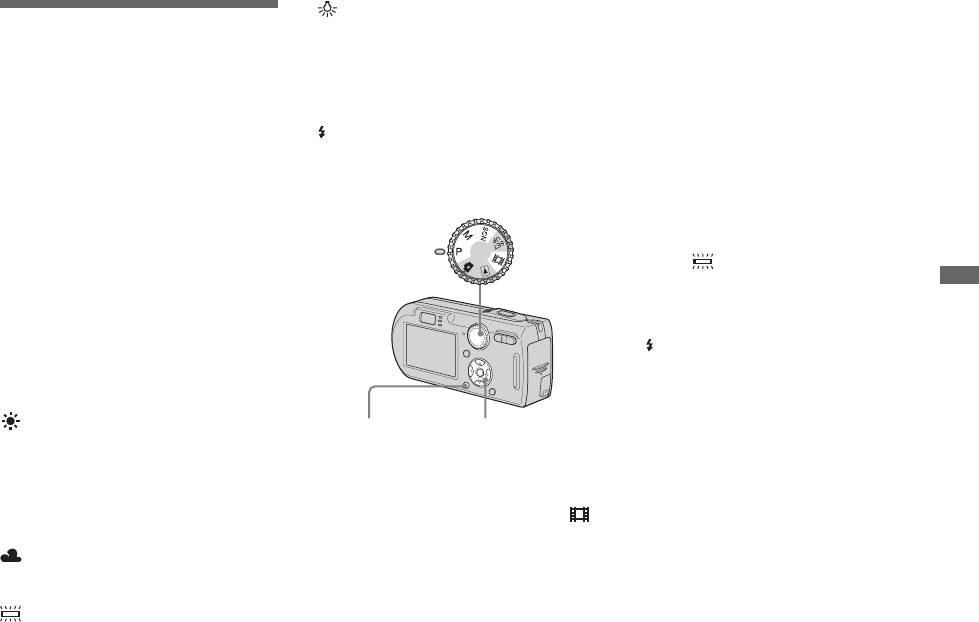
(Лампы накаливания)
c Выберите опцию [WB] (White
Регулировка цветовых
• Места, где условия освещения
Bal) с помощью кнопок b/B,
а затем выберите нужную
тонов
изменяются быстро
• При ярком освещении, таком, как в
установку с помощью
— Баланс белого
фотографических студиях
кнопок v/V.
Вы можете установить режим
WB
(Вспышка)
Для повторной активизации
баланса белого в соответствии с
условиями съемки. На видимый цвет
Отрегулируйте баланс белого только
автоматической регулировки
объекта влияют условия освещения.
в соответствии с условиями вспышки
Выберите опцию [Auto] в пункте 3.
Если Вы хотите исправить условия
освещения или если цвет всего
Диск переключения режимов
• При мерцании флуоресцентной лампы
изображения выглядит слегка
регулировка баланса белого цвета может
не работать, даже если Вы выберите
неестественным, рекомендуется
режим (флуоресцентный).
отрегулировать установку баланса
• При срабатывании вспышки ручная
белого.
неподвижных изображений
Усовершенствованная съемка
установка будет отменена, и
изображение будет записано в [Auto] (за
Auto (без индикатора)
исключением использования режима
Регулирует баланс белого
WB
(вспышки)).
автоматически. Заводской
• Выбор баланса белого ограничен в
установкой является опция Auto.
соответствии с режимом выбора сцены
(стр. 40).
(Дневной свет)
Кнопка управленияMENU
При выполнении съемки вне
помещения, съемки ночных эпизодов,
неоновых реклам, фейерверков или
a Установите диск
восходов солнца, или съемки
переключения режимов в
непосредственно до и после заката
положение P, M, SCN или .
b Нажмите кнопку MENU.
(Облачный)
Появится меню.
Съемка под облачным небом
(Флуоресцентный)
Съемка при флуоресцентном
RU
освещении
65
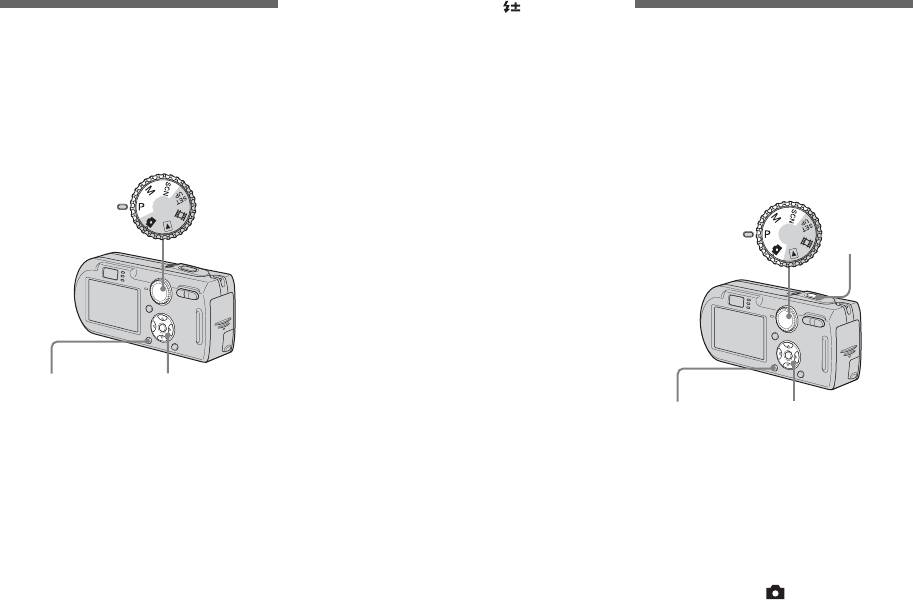
c Выберите опцию [ ] (Flash
Регулировка уровня
Level) с помощью кнопок b/
Непрерывная съемка
B, а затем выберите нужную
вспышки
установку с помощью
Данный режим используется для
непрерывной съемки. Максимальное
— Уровень вспышки
кнопок v/V.
число изображений, которые Вы
+: Устанавливает уровень
Вы можете отрегулировать
можете снять за один сеанс, зависит
вспышки выше нормального.
интенсивность света вспышки.
от размера изображения и установок
Normal: Нормальная установка.
Диск переключения режимов
качества изображения.
–: Устанавливает уровень
вспышки ниже нормального.
Диск переключения режимов
Затвор
MENU
Кнопка
управления
Кнопка управленияMENU
a Установите диск
•
Если при использовании заряд
переключения режимов в
батарейного блока уменьшится или же
положение P, M или SCN.
емкость платы памяти “Memory Stick”
будет заполнена, запись прекратится,
b Нажмите кнопку MENU.
даже если Вы нажмете и будете
Появится меню.
удерживать кнопку затвора.
a Установите диск
переключения режимов в
положение , P, M или SCN.
b Нажмите кнопку MENU.
RU
Появится меню.
66
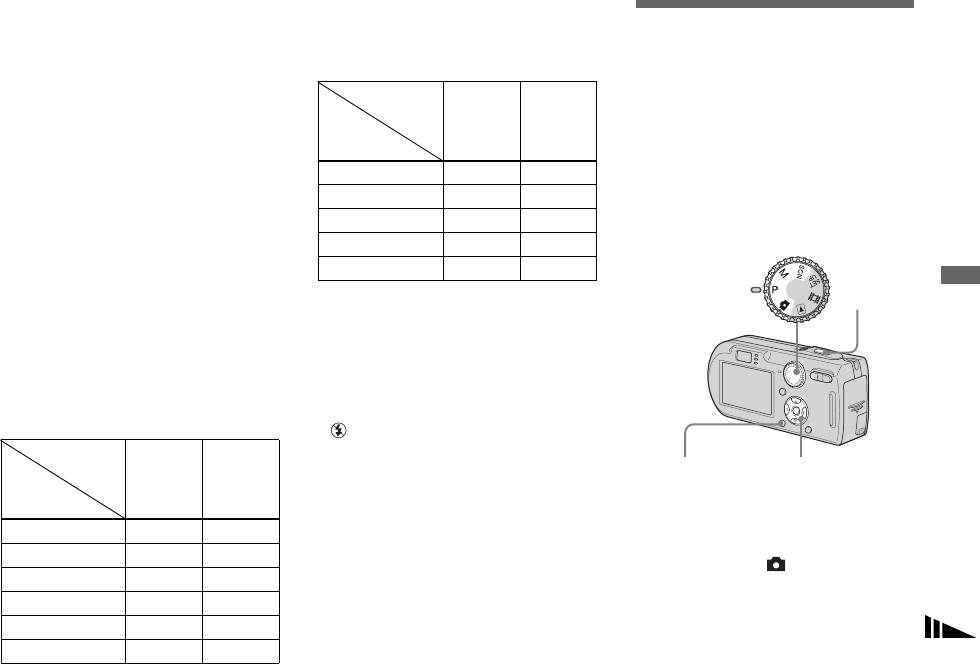
c
Выберите опцию [Mode] (REC
Максимальное количество
Mode) при помощи кнопок
b
/
B
,
непрерывно снимаемых
Съемка в режиме серии
затем выберите опцию [Burst]
изображений (DSC-P100/P120)
изображений
при помощи кнопок
v
/
V
.
(Единицы: изображения)
Качество
— Серия изображений
d Выполните съемку
изображения
изображения.
В этом режиме записывается
Fine Standard
Размер
Если Вы нажали и удерживаете
16 кадров последовательно всякий
изображения
нажатой кнопку затвора,
раз, когда Вы нажимаете кнопку
фотоаппарат выполняет съемку
5M 9 15
затвора. Это удобно, например, для
максимально возможного
3:2 9 15
проверки Вашей формы в
количества изображений. Если
спортивных упражнениях.
3M 13 24
Вы отпустите кнопку затвора, в
1M 32 59
Диск переключения режимов
этот момент съемка остановится.
Когда индикация “Recording”
VGA(E-Mail) 100 100
исчезнет, Вы сможете выполнять
неподвижных изображений
Усовершенствованная съемка
Затвор
съемку следующего
Для возврата в нормальный
изображения.
режим
Выберите опцию [Normal] в пункте
Максимальное количество
3.
непрерывно снимаемых
изображений (DSC-P150)
• Вспышка установлена в положение
(Единицы: изображения)
(без вспышки).
Качество
• При съемке с использованием таймера
изображения
самозапуска каждый раз при нажатии
MENU
Кнопка
Fine Standard
кнопки затвора снимается серия из
Размер
управления
изображения
максимум пяти изображений.
• Если диск переключения режимов
a Установите диск
7M 5 8
установлен в положение M, Вы не
можете выбирать скорость затвора в
переключения режимов в
3:2 5 8
1/6 секунды или медленнее.
положение , P, M или SCN.
5M 6 11
• У Вас может не получиться успешно
b Нажмите кнопку MENU.
3M 9 17
выполнить съемку в зависимости от
режима выбора сцены (стр. 40).
Появится меню.
1M 22 41
RU
VGA(E-Mail) 85 100
67
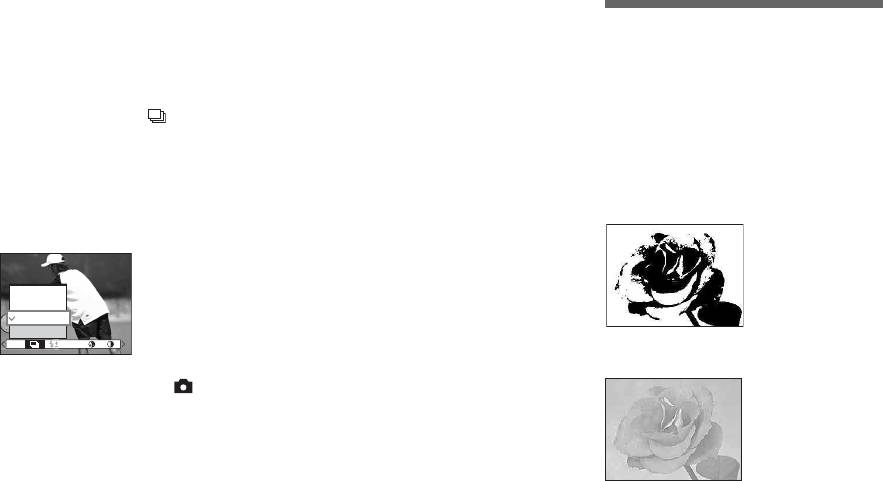
c Выберите опцию [Mode]
• Вы не можете использовать в режиме
серии изображений следующие функции:
(REC Mode) с помощью
Съемка со
– Интеллектуальное увеличение
кнопок b/B, а затем
–Вспышка
специальными
выберите опцию [Multi Burst]
– Вставка даты и времени
эффектами
с помощью кнопок v.
• Если диск переключения режимов
установлен в положение M, Вы не
d Выберите опцию (Interval)
M
— Эффект изображения
можете устанавливать скорость затвора
с помощью кнопок b/B, а
менее 1/30 секунды.
Вы можете выполнить цифровую
затем выберите нужный
• См. стр. 74 для воспроизведения
обработку изображений для
интервал кадров с помощью
изображений, записанных с помощью
получения специальных эффектов.
данного фотоаппарата в режиме серии
кнопок v/V.
изображений.
B&W
Вы можете выбрать интервал
• О количестве изображений, которые
Изображение
кадров из [1/7.5], [1/15] или [1/30].
могут быть записаны в режиме серии
является
изображений, см. стр. 130.
монохромным
• У Вас может не получиться успешно
(черно-белым).
1/7.5
выполнить съемку серии изображений в
1/15
1/30
зависимости от режима выбора сцены
1/30
Interval
(стр. 40).
Mode PFX
M
Sepia
• Если диск переключения режимов
установлен в положение ,
Изображение
окрашивается в
интервал кадров будет
коричневые тона
автоматически установлен в
наподобие старой
положение [1/30].
фотографии.
e Выполните съемку
изображения.
Непрерывная серия из 16 кадров
записывается как одиночное
неподвижное изображение
(размер изображения 1М).
RU
68
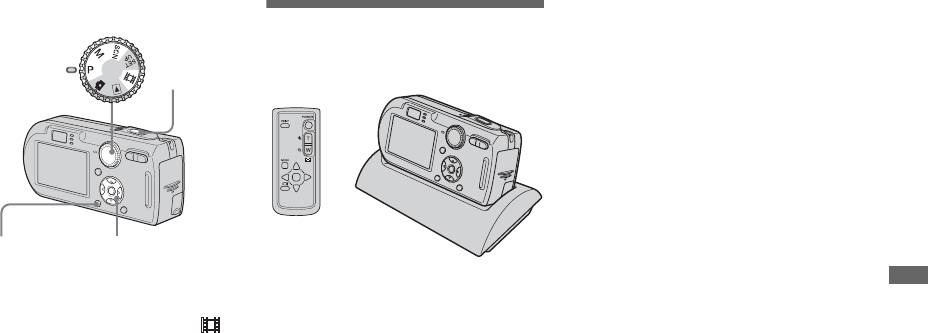
Для получения подробной
Диск переключения режимов
Использование
информации обращайтесь к
инструкции по эксплуатации,
Станции Cyber-shot
прилагаемой к Станцию Cyber-shot.
Затвор
Кнопка управленияMENU
a Установите диск
неподвижных изображений
Усовершенствованная съемка
Станция Cyber-shot (не прилагается),
переключения режимов в
позволит Вам с легкостью
положение P, M, SCN или .
подзарядить фотоаппарат.
b Нажмите кнопку MENU.
Просто установите фотоаппарат в
Появится меню.
Станцию Cyber-shot, и подзарядка
начнется автоматически.
c Выберите опцию [PFX]
Пульт дистанционного управления,
(P. Effect) с помощью кнопок
прилагаемый к Станцию Cyber-shot,
b/B, а затем выберите
позволяет Вам наслаждаться
нужный режим с помощью
просмотром изображений на
кнопок v/V.
телевизоре на расстоянии. Кроме
того, при подсоединении PictBridge-
d Выполните съемку
совместимого принтера изображения
изображения.
можно распечатать с помощью
простых действий с пульта
Для отмены эффектов
дистанционного управления.
изображения
Выберите опцию [Off] в пункте 3.
RU
69
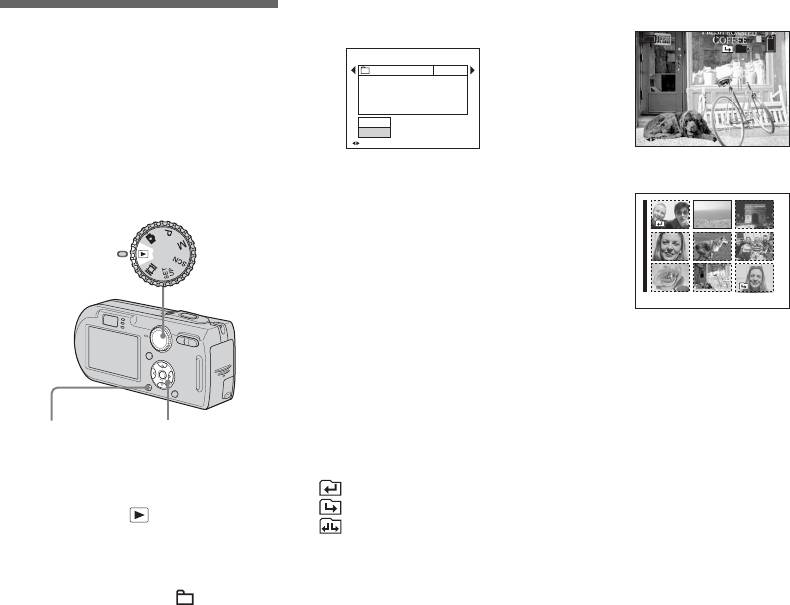
Усовершенствованный просмотр неподвижных изображений
d Выберите нужную папку с
Одиночный экран
Выбор папки и
помощью кнопок b/B.
60min
VGA
101
9/9
воспроизведение
Select Folder
102 2/2
изображений
Folder Name:
102MSDCF
No. Of Files:
9
Created:
2005
111::05:34
AM
— Папка
OK
Cancel
2005 1 1101-0009
10:30
PM
Выберите папку, содержащую
BACK/NEXT
BACK/NEXT VOLUME
изображения, которые Вы хотите
Индексный экран
воспроизвести.
e Выберите опцию [OK] с
помощью кнопки v, а затем
Диск переключения режимов
нажмите кнопку z.
Для отмены выбора
В пункте 5 выберите опцию
•
SINGLE DISPLAY
[Cancel].
Если на плате памяти “Memory
• Если в папке нет изображений, появится
Stick” создано несколько
индикация “No file in this folder”.
папок
При отображении первого или
MENU
Кнопка
последнего изображения в папке на
управления
экране появятся следующие
a Установите диск
индикаторы.
: Переход к предыдущей папке.
переключения режимов в
: Переход к следующей папке.
положение .
:Переход и к предыдущей, и к
b Нажмите кнопку MENU.
следующей папке.
Появится меню.
c Выберите опцию (Folder) с
помощью кнопки b, а затем
нажмите кнопку z.
RU
70
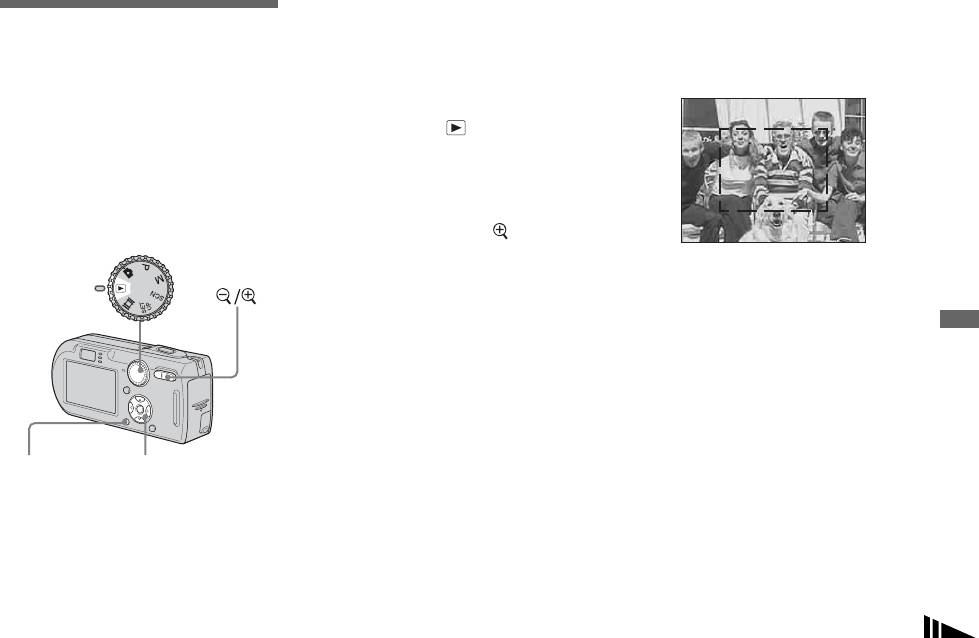
Увеличение изображения
d Выберите нужную часть
Усовершенствованный просмотр
Увеличение части
— Увеличение при
изображения с помощью
кнопок v/V/b/B.
неподвижного
воспроизведении
неподвижных изображений
изображения
a Установите диск
Нажмите кнопку v
переключения режимов в
Вы можете увеличить часть
неподвижного изображения до пяти
положение .
раз относительно исходного размера.
b Отобразите изображение,
Наж-
Наж-
Вы можете также записать
мите
мите
которое нужно увеличить, с
увеличенное изображение как новый
кнопку
кнопку
помощью кнопок b/B.
b
B
файл.
c Нажмите кнопку
Диск переключения режимов
(увеличение при
Нажмите кнопку V
воспроизведении) для
увеличения изображения.
v: Для лучшего просмотра верхней
части изображения
V: Для лучшего просмотра нижней
части изображения
b: Для лучшего просмотра левой
стороны изображения
B: Для лучшего просмотра правой
стороны изображения
Кнопка управленияMENU
RU
71
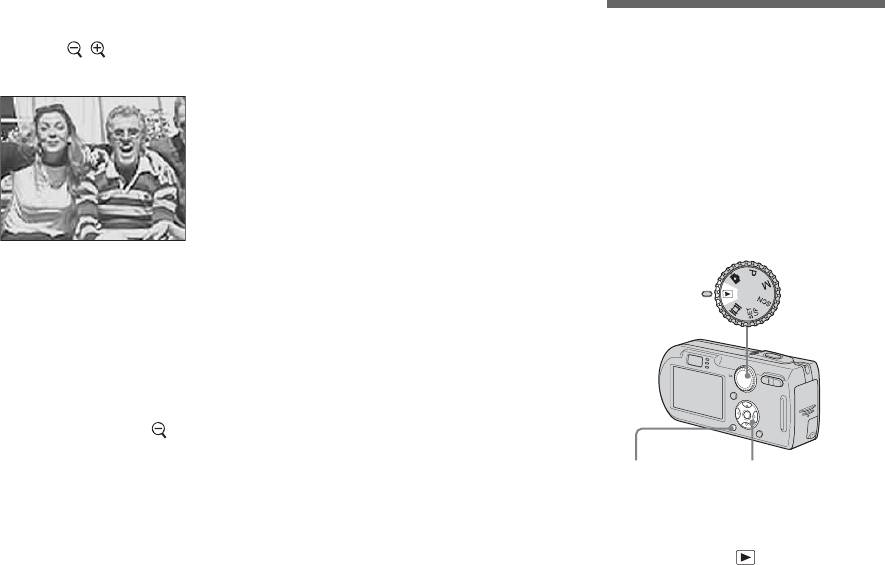
e Отрегулируйте размер
Запись увеличенного
изображения с помощью
изображения — Обрезка
Воспроизведение
кнопок / (увеличение
(только для DSC-P100/P120)
последовательности
при воспроизведении).
изображений
a Нажмите кнопку MENU
после операции увеличения
— Демонстрация слайдов
при воспроизведении.
Вы можете воспроизводить
Появится меню.
записанные изображения по порядку.
b Выберите опцию [Trimming] с
Данная функция полезна для
помощью кнопки B, а затем
проверки Ваших изображений или
нажмите кнопку z.
для презентаций и т.п.
c Выберите размер
Диск переключения режимов
изображения с помощью
Для отмены увеличения при
кнопок v/V, а затем нажмите
воспроизведении
кнопку z.
Нажмите кнопку z.
Изображение будет записано,
после чего изображение на
• Вы не сможете использовать увеличение
экране ЖКД вернется к
при воспроизведении для изображений
нормальному размеру.
фильмов, а также для серии
изображений.
• Обрезанное изображение записывается,
• Если Вы нажмете кнопку
как самый новый файл в выбранной
(увеличение при воспроизведении), пока
папке, а исходное изображение
отображается не увеличенное
MENU
Кнопка
сохраняется.
изображение, экран ЖКД переключится
управления
• Качество изображений после обрезки
в индексный экран (стр. 43).
может ухудшиться.
• Вы можете увеличить изображения,
a Установите диск
• Вы не сможете обрезать изображения с
отображаемые с помощью функции
переключения режимов в
соотношением сторон 3:2.
быстрого обзора (стр. 26) посредством
• Вы не можете обрезать изображения,
положение .
выполнения пунктов от c до e.
отображаемые с помощью функции
быстрого обзора.
b Нажмите кнопку MENU.
Появится меню.
RU
72
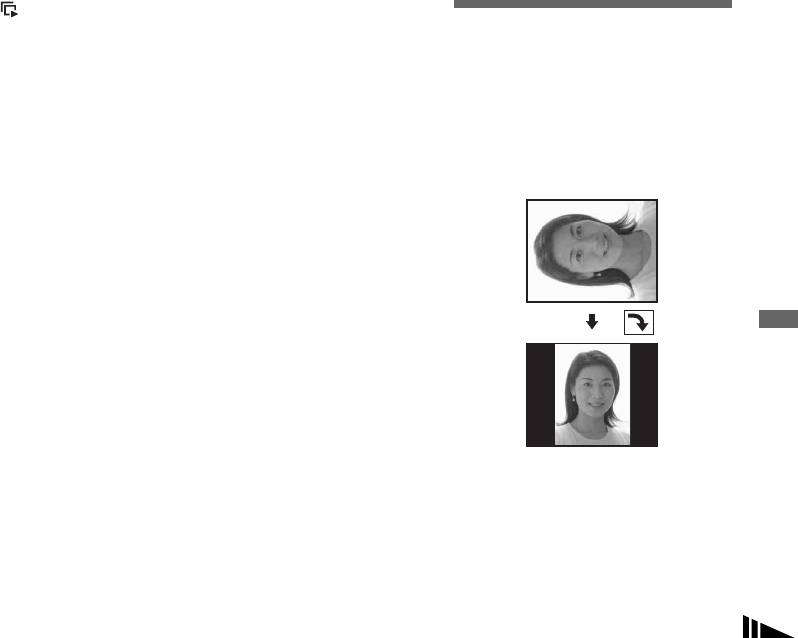
c Выберите опцию (Slide) с
Для остановки
Усовершенствованный просмотр
помощью кнопок b/B, а
воспроизведения
Поворот неподвижных
затем нажмите кнопку z.
демонстрации слайдов
изображений
неподвижных изображений
Установите следующие пункты с
Нажмите кнопку z, выберите опцию
помощью кнопок v/V/b/B.
[Exit] с помощью кнопки B, а затем
— Поворот
нажмите кнопку z еще раз.
Interval
Вы можете повернуть изображение,
3 sec/5 sec/10 sec/30 sec/1 min
записанное в портретной ориентации,
Для пропуска следующего/
и отобразить его в ландшафтной
Image
предыдущего изображения во
ориентации.
Folder: Воспроизводит все
время демонстрации слайдов
изображения в
Нажмите кнопку B (следующее) или
выбранной папке.
b (предыдущее).
All: Воспроизводит все
изображения, хранящиеся
• Установки интервала времени являются
на плате памяти “Memory
лишь руководством, поскольку интервал
Stick”.
может варьироваться в зависимости от
изображения.
Repeat
On: Воспроизводит
изображения по
непрерывному циклу.
Off: После воспроизведения всех
изображений демонстрация
слайдов завершится.
d Выберите опцию [Start] с
помощью кнопок V/B, а
затем нажмите кнопку z.
Начнется демонстрация слайдов.
Для отмены установки
демонстрации слайдов
Выберите опцию [Cancel] в пункте
3.
RU
73
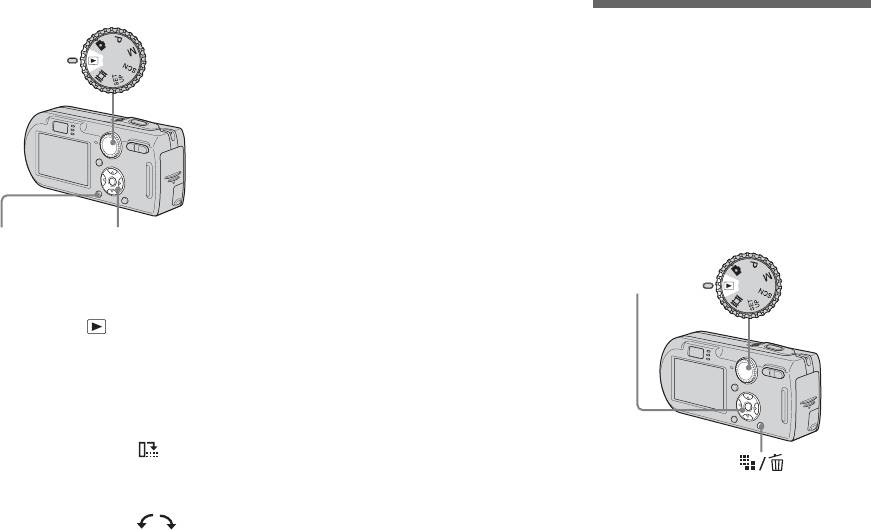
Для отмены поворота
Диск переключения режимов
Выберите опцию [Cancel] в пункте 4
Воспроизведение
или 5, а затем нажмите кнопку z.
изображений, снятых в
режиме серии
• Вы не можете вращать защищенные
изображения, фильмы и серии
изображений
изображений.
• Вам, возможно, не удастся поворачивать
Вы можете воспроизвести серию
изображения, снятые другими
изображений непрерывно, или же
фотоаппаратами.
воспроизвести их кадр за кадром. Эта
• При просмотре изображений на
функция полезна при контроле
компьютере информация о повороте
изображения.
изображения может не учитываться, в
MENU
Кнопка
зависимости от программного
Диск переключения режимов
управления
обеспечения.
Кнопка
a Установите диск
управления
переключения режимов в
положение и отобразите
подлежащее повороту
изображение.
b Нажмите кнопку MENU.
Появится меню.
c Выберите опцию (Rotate)
с помощью кнопок b/B, а
затем нажмите кнопку z.
• При воспроизведении серии
d Выберите опцию с
изображений на персональном
компьютере или фотоаппарате, не
помощью кнопки v, а затем
поддерживающем функцию серии
поверните изображение с
изображений, снятые Вами 16 кадров
помощью кнопок b/B.
будут отображаться одновременно, как
часть одного изображения.
e Выберите опцию [OK] с
• Вы не можете обрезать серию
помощью кнопок v/V, а
изображений.
RU
затем нажмите кнопку z.
74
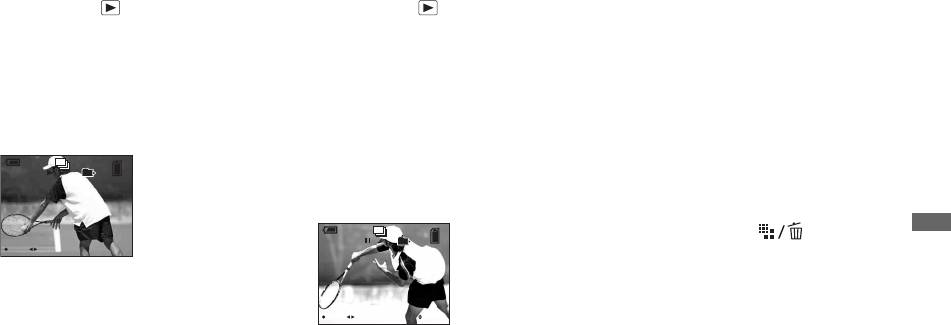
Непрерывное
Воспроизведение кадр за
Для возврата к нормальному
Усовершенствованный просмотр
воспроизведение
кадром
воспроизведению
Нажмите кнопку z в пункте 4.
a Установите диск
a Установите диск
неподвижных изображений
Воспроизведение начнется с кадра,
переключения режимов в
переключения режимов в
отображаемого на экране ЖКД.
положение .
положение .
Для удаления снятых
b Выберите серию
b Выберите серию
изображений
изображений с помощью
изображений с помощью
При использовании этого режима Вы
кнопок b/B.
кнопок b/B.
не сможете удалить лишь некоторые
Выбранная серия изображений
Выбранная серия изображений
кадры. При удалении изображений
будет воспроизводиться
будет воспроизводиться
все 16 кадров будут удалены
непрерывно.
непрерывно.
одновременно.
60min
M
101
14/14
c При отображении нужного
1 Отобразите нужную серию
кадра нажмите кнопку z.
изображений, которую Вы хотите
Появится индикация “Step”.
удалить.
60min
M
2 Нажмите кнопку
2005 1 1101-0014
10:30
PM
101
14/14
PAUSE BACK/NEXT VOLUME
Step
12/16
(удаление).
3 Выберите опцию [Delete], а затем
Для приостановки
нажмите кнопку z.
2005 1 1101-0014
10:30
PM
воспроизведения
PLAY FRAME BACK/NEXT
VOLUME
Все кадры будут удалены.
Нажмите кнопку z. Для
возобновления воспроизведения
d Переместите кадр вперед с
нажмите кнопку z еще раз.
помощью кнопок b/B.
Воспроизведение начнется с кадра,
B: Отобразится следующий кадр.
отображаемого на экране ЖКД.
При удержании и нажатии
кнопки B кадр переместится
вперед.
b
: Отобразится предыдущий кадр.
При удержании и нажатии
кнопки
b
кадр переместится
вперед в противоположном
направлении.
RU
75
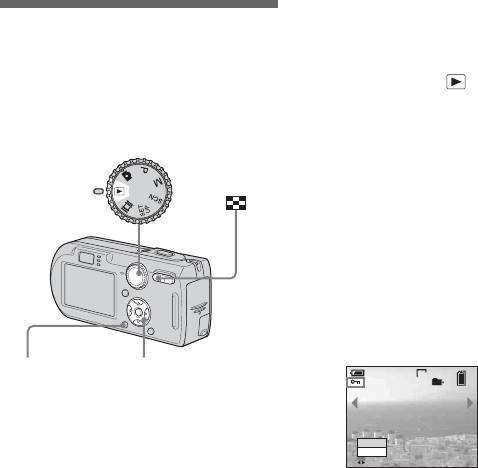
В однокадровом режиме
e Для продолжения и защиты
Защита изображений
других изображений
a Установите диск
выберите нужное
— Защита
переключения режимов в
изображение с помощью
положение .
Данная функция защищает
кнопок b/B, а затем нажмите
изображения от случайного стирания.
кнопку z.
b Отобразите изображение,
которое Вы хотите защитить,
Диск переключения режимов
с помощью кнопок b/B.
Для отмены защиты
Нажмите кнопку z еще раз в пункте
c Нажмите кнопку MENU.
4 или 5. Индикатор - исчезнет.
Появится меню.
d Выберите опцию - (Protect)
с помощью кнопок b/B, а
затем нажмите кнопку z.
Отображаемое изображение
защищено. Индикатор -
(защита) появится на
изображении.
Кнопка управленияMENU
60min
VGA
101
2/9
• Заметьте, что форматирование платы
памяти “Memory Stick” удаляет все
Protect
Exit
данные на плате памяти “Memory Stick”,
BACK/NEXT
даже если изображения защищены, к
тому же удаленные изображения
невозможно восстановить.
• Для защиты изображений может
потребоваться некоторое время.
RU
76
Р
едактирование неподвижных изо
б
ражени
й
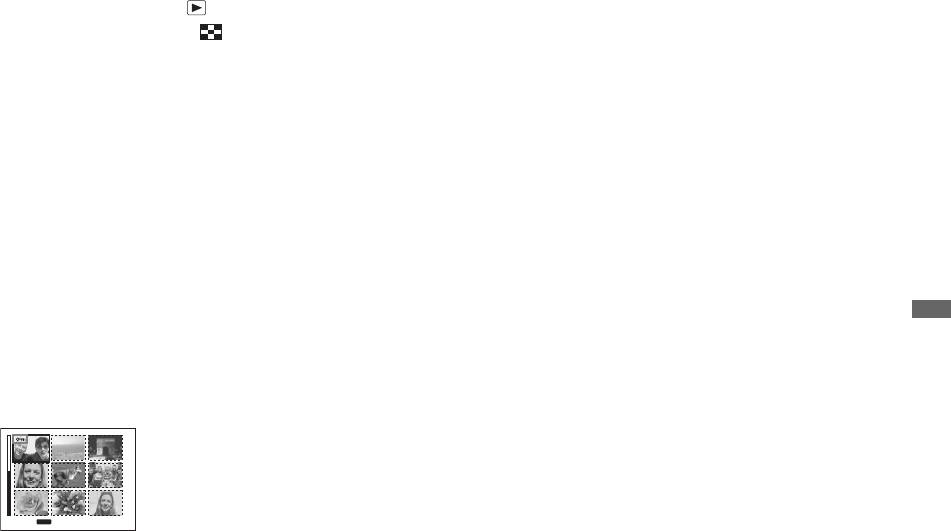
В индексном режиме
f Повторите пункт 5, чтобы
Для защиты всех
защитить другие
изображений в папке
a Установите переключатель
изображения.
Выберите опцию [All In This Folder] в
режима в положение , а
пункте 4 и нажмите кнопку z.
g Нажмите кнопку MENU.
Редактирование неподвижных
затем нажмите кнопку
Выберите опцию [On], а затем
(индекс) для отображения
h Выберите опцию [OK] с
нажмите кнопку z.
индексного экрана.
помощью кнопки B, а затем
нажмите кнопку z.
Для отмены защиты всех
b Нажмите кнопку MENU.
Индикатор - высветится белым
Появится меню.
изображений в папке
цветом. Выбранные изображения
Выберите опцию [All In This Folder] в
c Выберите опцию -
будут защищены.
пункте 4 и нажмите кнопку z.
(защиты) с помощью кнопок
Выберите опцию [Off], а затем
изображений
b/B, а затем нажмите кнопку
Для выхода из функции
нажмите кнопку z.
z.
защиты
d Выберите опцию [Select] с
Выберите опцию [Cancel] в пункте 4
или выберите опцию [Exit] в пункте
помощью кнопок b/B, а
8, а затем нажмите кнопку z.
затем нажмите кнопку z.
e Выберите изображение,
Для отмены индивидуальной
которое Вы хотите защитить,
защиты
с помощью кнопок v/V/b/B,
Выберите изображение, с которого
а затем нажмите кнопку z.
нужно снять защиту, с помощью
Зеленый индикатор - появится
кнопок v/V/b/B в пункте 5, а затем
на выбранном изображении.
нажмите кнопку z. Индикатор -
высветится серым цветом. Повторите
эту операцию для всех изображений,
защита которых должна быть
отменена. Нажмите кнопку MENU,
выберите опцию [OK], а затем
•
SELECT
MENU
TO NEXT
нажмите кнопку z.
RU
77
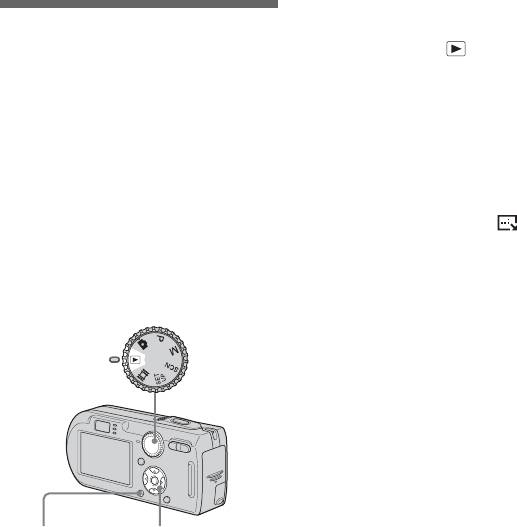
a Установите диск
Для отмены изменения
Изменение размера
переключения режимов в
размеров
изображения
положение .
Выберите опцию [Cancel] в пункте
5.
b Отобразите изображение,
— Изменение размера
размер которого Вы хотите
• Вы не сможете изменить размер
Вы можете изменить размер
изменить с помощью кнопок
изображений фильмов и серии
записанного изображения и
b/B.
изображений.
сохранить его в новом файле.
• При изменении от небольшого размера
Вы можете изменять размеры до
c Нажмите кнопку MENU.
до большого размера качество
следующих величин:
Появится меню.
изображения ухудшается.
7M (только для DSC-P150), 5M, 3M,
• Вы не можете изменить размер
d Выберите опцию (Resize)
1M, VGA
изображения с соотношением сторон 3:2.
с помощью кнопок b/B, а
• При изменении размера изображения 3:2
Исходное изображение будет
сохранено даже после изменения
затем нажмите кнопку z.
в верхней и нижней частях изображения
отобразятся темные полосы.
размера.
e Выберите нужный размер с
Диск переключения режимов
помощью кнопок v/V, а
затем нажмите кнопку z.
Изображение с измененными
размерами будет записано в
папку для записи как самый
новый файл.
Кнопка управленияMENU
RU
78
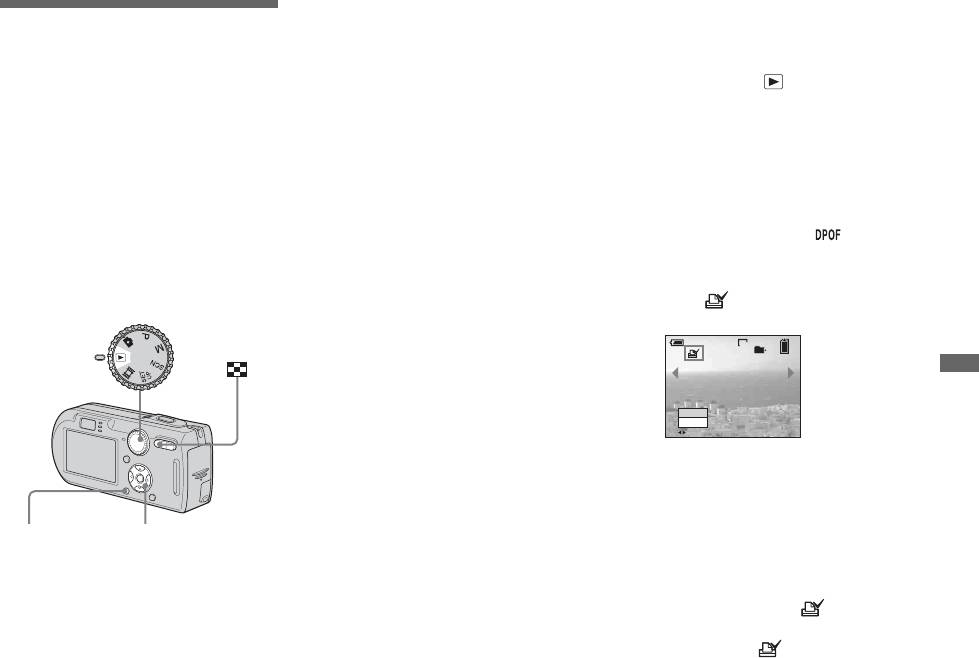
•
Вы не можете нанести знак на фильмы.
В однокадровом режиме
Выбор изображений
• Когда Вы наносите знак печати в режиме
серии изображений, все изображения
a Установите диск
для печати
будут отпечатаны на одном листе,
переключения режимов в
разделенном на 16 панелей.
положение .
Редактирование неподвижных
— Знак печати (DPOF)
• Вы не можете указать количество
отпечатков.
Вы можете отметить неподвижные
b Отобразите изображение,
изображения, снятые на Вашем
которое Вы хотите отметить,
фотоаппарате, которые Вы хотите
с помощью кнопок b/B.
распечатать. Эта функция удобна,
c Нажмите кнопку MENU.
если у Вас есть изображения,
Появится меню.
отпечатанные в магазине, или при
использовании принтера,
d Выберите опцию (DPOF)
изображений
соответствующего стандарту DPOF
с помощью кнопок b/B, а
(цифровой формат порядка печати)
затем нажмите кнопку z.
или PictBridge-совместимый принтер.
Знак наносится на
Диск переключения режимов
отображаемое изображение.
60min
VGA
101
2/9
DPOF
Exit
BACK/NEXT
e Для продолжения и отметки
других изображений
отобразите нужное
изображение с помощью
MENU
Кнопка
кнопок b/B, а затем нажмите
управления
кнопку z.
Для снятия знака
Нажмите кнопку z еще раз в пункте
RU
4 или 5. Знак исчезнет.
79
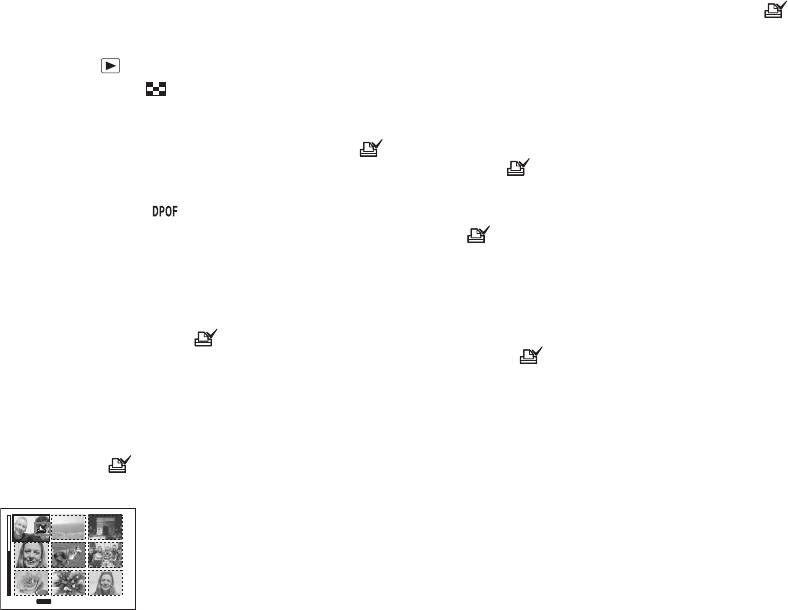
В индексном режиме
f Повторите пункт 5 для
Для выхода из функции
отметки других
нанесения знака
a Установите диск
изображений.
Выберите опцию [Cancel] в пункте 4
переключения режимов в
или выберите опцию [Exit] в пункте
g Нажмите кнопку MENU.
положение , а затем
8.
нажмите кнопку (индекс)
h Выберите опцию [OK] с
для отображения
помощью кнопки B, а затем
индексного экрана.
нажмите кнопку z.
Знак высветится белым
b Нажмите кнопку MENU.
цветом. Установка знака
Появится меню.
завершена.
c Выберите опцию (DPOF)
с помощью кнопок B, а
Чтобы снять знаки
затем нажмите кнопку z.
Выберите изображения, знаки печати
d Выберите опцию [Select] с
которых нужно отменить, с помощью
помощью кнопок b/B, а
кнопок v/V/b/B в пункте 5, а затем
нажмите кнопку z.
затем нажмите кнопку z.
• Вы не можете нанести знак в
режиме [All In This Folder].
Для отмены всех знаков в
папке
e Выберите изображение,
Выберите опцию [All In This Folder] в
которое Вы хотите отметить,
пункте 4, а затем нажмите кнопку z.
с помощью кнопок v/V/b/B,
Выберите опцию [Off], а затем
а затем нажмите кнопку z.
нажмите кнопку z.
Зеленый знак появится на
выбранном изображении.
•
SELECT
MENU
TO NEXT
RU
80



